Cómo usar los mensajes Tapback en Mac
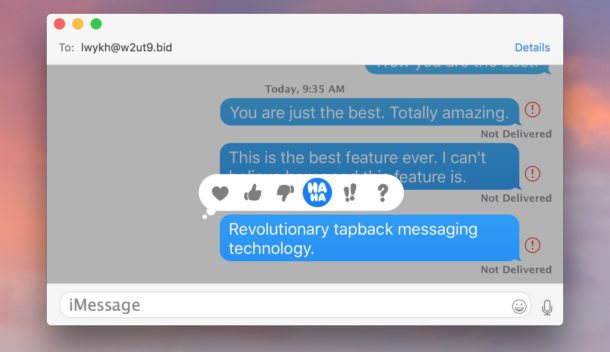
Los mensajes Tapback brindan una respuesta visual en línea a cualquier mensaje, es una función divertida en la aplicación Mensajes de iOS, que también es una de las pocas funciones de efectos de mensajes disponibles en Mac.
Las respuestas disponibles para los mensajes tapback actualmente disponibles son un corazón, un pulgar hacia arriba, un pulgar hacia abajo, un «¡¡Ja, ja», «!!» y «?». Puede usar una respuesta de mensaje de tapback para cada mensaje a la vez, pero también puede cambiarlos eligiendo un icono de tapback diferente. Los íconos de tapback en Mac son los mismos que los disponibles en iOS, y uno enviado desde una Mac será visible en el iPhone y viceversa.
Cómo usar las respuestas al efecto de mensaje Tapback en Mac OS
La función de mensaje de tapback en Mac es muy similar a iOS, pero se inicia con un clic, en lugar de tocar y tocar. Necesitará una versión moderna del software del sistema Mac OS para tener esta función, 10.12 o posterior es suficiente.
- Abra cualquier hilo de mensajería en Mensajes para Mac
- Haga clic y mantenga presionado cualquier mensaje, imagen o video
- Elija la respuesta del icono Tapback: Corazón, Pulgar hacia arriba, Pulgar hacia abajo, «Ja, ja», «!!», «?»
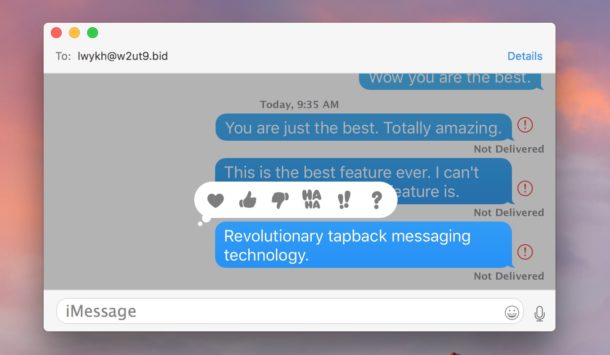
El mensaje de tapback se insertará en la línea sobre el mensaje que asignó, completo con un pequeño puntero de burbuja.
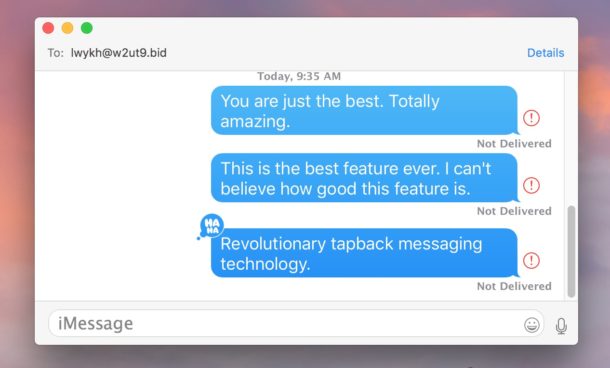
Esta función es bastante simple, pero puede ser divertida y proporcionar una forma rápida de responder a un mensaje sin tener que ingresar una respuesta, y puede ser especialmente relevante si algo merece un indicador simple de sus sentimientos al respecto (asumiendo que los sentimientos son mostrado satisfactoriamente por un pequeño icono de todos modos).
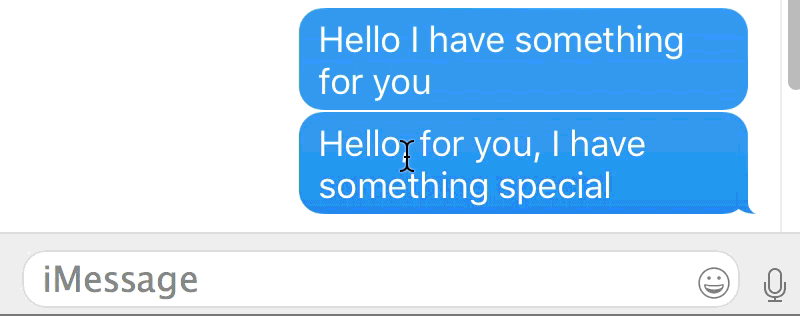
También puede eliminar una respuesta de tapback de un mensaje haciendo clic y manteniendo presionado y luego seleccionando el icono de tapback resaltado y previamente seleccionado.
Los mensajes de vuelta son divertidos y, en el futuro, su aplicación de mensajería de Mac probablemente se beneficiará de más funciones de mensajería de iOS, como pegatinas, efectos de pantalla y búsqueda de GIF. Hasta entonces, tendrás que copiar y pegar mucho o tu imaginación.
Vale la pena señalar que iMessages para Mac no tiene todos los efectos de la mensajería, como tinta invisible, gritos y más, pero las últimas aplicaciones de Mensajería para Mac pueden ver esos mensajes, simplemente no pueden enviar ese tipo de efectos. . Sin embargo, esto probablemente cambiará a lo largo del camino, pero por ahora el uso de efectos de retroceso son los efectos de mensajería disponibles para ser enviados desde su Mac.
Si tiene sugerencias o trucos para la mensajería para Mac, ¡comparta los comentarios a continuación!
